
Win10专业版如何提升游戏流畅度?Win10游戏流畅度的三种提升方法
时间:2020-08-20 03:04:10
作者:zhangchao
来源:60xp系统管家
1. 扫描二维码随时看资讯
2. 请使用手机浏览器访问:
http://m.60xp.com/course/58.html
手机查看
对于喜欢玩游戏的用户而言,电脑就是其娱乐工具,为了能够提升游戏的流畅度,会根据系统配置问题进行优化。那么Win10专业版的用户要如何提升游戏的流畅度呢?别着急,下面小编收集了三种Win10专业版提升游戏流畅度的方法,大家先看看有没有需要的。
1. Win10开启游戏模式
Win10的游戏模式有两个功能,一是游戏时禁止Windows更新,防止系统卡顿,二是分配更多的CPU与显卡GPU资源,挂起不相干进程。简单的说就是给游戏运行创造一个更好的环境!
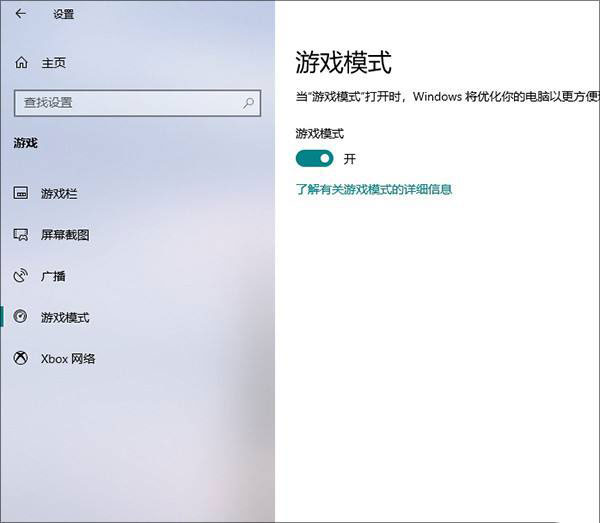
注:游戏模式在Win10中是默认开启的,但有些系统可能会被关闭,建议自行检查一下。
2、禁用Nagle算法
Nagle算法很多人都没听说过,这是Windows中一项关于提高带宽利用率的算法,但很多时候Nagle会导致一些在线游戏延迟过高,是网络游戏卡顿的罪魁祸首。
Win10并未提供Nagle的开关选项,要想关闭这一算法,需要修改注册表:
打开注册表编辑器(在Cortana搜索框中输入regedit),查找并展开如下路径计算机HKEY_LOCAL_MACHINESYSTEMCurrentControlSetServicesTcpipParametersInterfaces,正常情况下你会发现其下包含几个子文件夹。
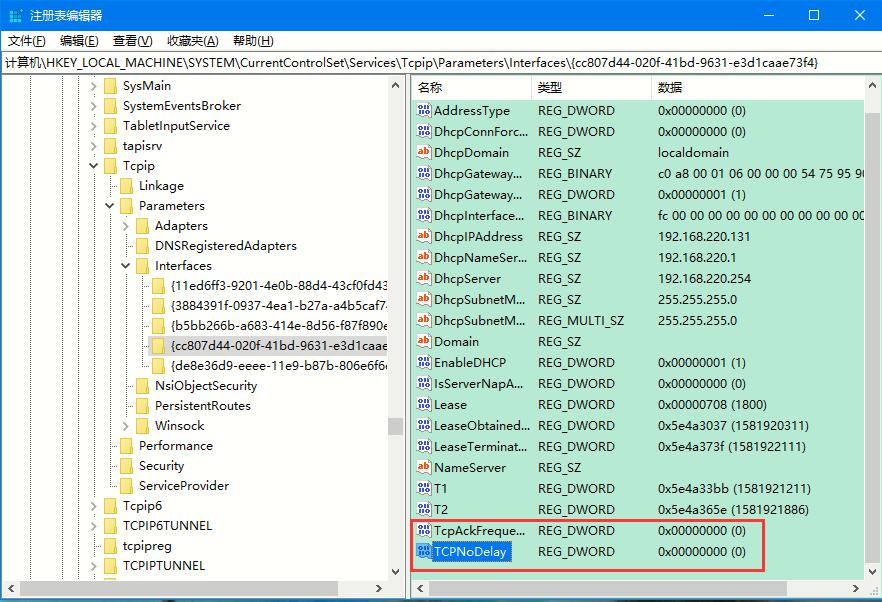
依次点击这些文件夹,找到包含有DhcpIPAddress的文件夹,右击并建立两个DWORD(32)值,分别命名为TcpAckFrequency和TCPNoDelay,键值统一设为1。重新启动电脑,Nagle禁用完成!
3. 关闭不相干服务
点击Cortana搜索框,输入Services.msc进入服务编辑面板。在里面找到Connected User Experiences and Telemetry、Diagnostic Execution Service、Diagnostic Policy Service、Diagnostic Service Host、Diagnostic System Host几个条目,将启动类型设为禁用。完成这一步后重启电脑,能够明显降低系统在游戏过程中的卡顿情况。
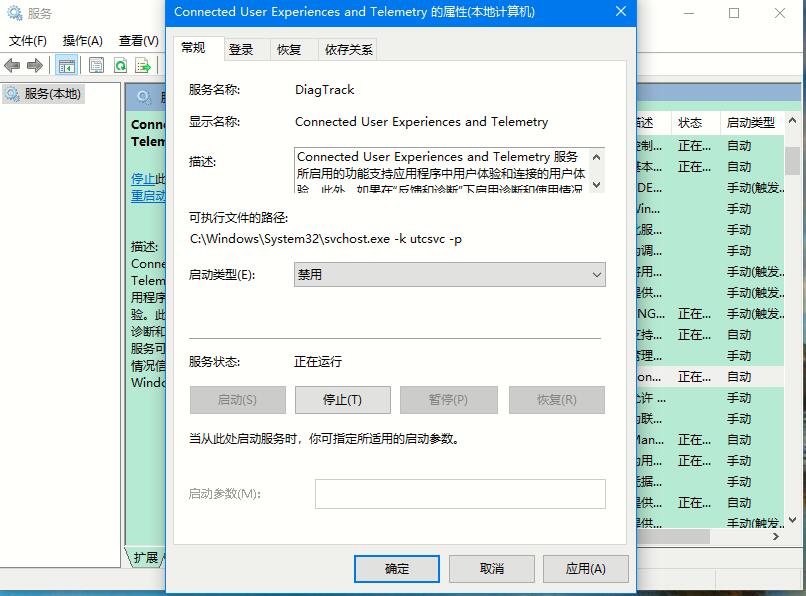
相关教程
热门教程
- 周
- 总
- 982次 1 Win10如何取消平板模式?平板模式如何切换回传统桌面?
- 887次 2 关机后一直卡在“正在准备 Windows,请不要关闭你的计算机”怎么办?
- 867次 3 Win10系统如何禁止自动安装捆绑软件?
- 531次 4 电脑提示:你的Windows10版本已终止服务,请重启以安装新版本怎么解决?
- 502次 5 Win10专业版如何用命令来查看激活信息?
- 492次 6 Win10控制面板找不到语言选项怎么办?Win10语言选项的开启方法
- 488次 7 Win10专业版如何提升游戏流畅度?Win10游戏流畅度的三种提升方法
- 480次 8 Win10专业版如何安装dll文件?DLL文件的安装方法
- 455次 9 Win10系统如何使用注册表还原鼠标右键新建功能?
- 437次 10 Win10家庭版如何获取文件夹管理员权限?
人气教程排行
- 982次 1 Win10如何取消平板模式?平板模式如何切换回传统桌面?
- 887次 2 关机后一直卡在“正在准备 Windows,请不要关闭你的计算机”怎么办?
- 881次 3 bashrc配置文件是什么?linux如何编辑bashrc配置文件?
- 867次 4 Win10系统如何禁止自动安装捆绑软件?
- 839次 5 WinXP打开图片提示“该文件没有与之关联的程序来执行该操作”怎么办?
- 836次 6 Win7旗舰版如何设置锁屏密码的方法?
- 802次 7 Deepin Linux怎么安装?Deepin Linux安装步骤简述
- 783次 8 Linux(CentOS)如何安装DNS服务器?
- 752次 9 WinXP系统要怎么重装?在线重装xp系统图文教程
- 710次 10 linux系统如何清理和避免僵尸进程?




